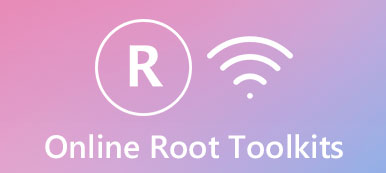Android is wereldwijd het populairste mobiele besturingssysteem geworden, deels omdat het open en flexibel is. Maar als u alleen de gebruikersrechten heeft, kunt u niet genieten van alle mogelijkheden van Android.

Ten eerste verliest u de garantie na het rooten van een Android-tablet / -telefoon. Dat betekent dat u niet kunt genieten van de gratis technische ondersteuning van uw fabrikant. Aan de andere kant wordt uw telefoon blootgesteld aan meer beveiligingsrisico's.
Elke app die roottoegang verleent, is in staat om alle informatie en gegevens op uw apparaat te verzamelen. Wat nog belangrijker is, is dat je het Android-rootproces heel zorgvuldig uitvoert. Elke onjuiste bediening kan ernstige gevolgen hebben, zoals uw gegevens op het apparaat vernietigen, de telefoon of tablet laten crashen, en meer.
Daarom gaan we ons concentreren op alles wat u moet weten over het rooten van een Android-telefoon of -tablet. Als je een paar minuten besteedt aan het lezen van het bericht, kun je leren waarom Android-telefoons met root en verschillende manieren van how-to zijn.
- Deel 1: Waarom Android-telefoon / -tablet rooten
- Deel 2: Wat moet je doen voordat je Android-telefoon / -tablet rooft
- Deel 3: Hoe rooten Android op pc / Mac
- Deel 4: Hoe Android te rooten zonder computer
Deel 1: Waarom Android-telefoon / -tablet rooten
Allereerst is root het proces om root-rechten te verkrijgen. Er zijn veel redenen waarom mensen hun Android-telefoons of -tablets willen rooten. De meest voorkomende oorzaken zijn:
1. Installeer meer nieuwe apps. Om een app te krijgen, heb je een app store nodig, zoals Play Store. Als je apps wilt installeren die je niet in Play Store kunt vinden, kan het zijn dat je fabrikant of provider ze blokkeert. Zodra je een Android-telefoon hebt geroot, kun je elke gewenste app installeren. Voordat je je telefoon bijvoorbeeld root, kun je alleen een beperkt aantal apps downloaden. Wi-Fi-hacker (geen root-apps). Nadat u uw Android-telefoon hebt geroot, kunt u elke Wi-Fi-hacker-app zonder beperking downloaden.
2. Maak ruimte vrij, verbeter prestaties en batterijlevensduur. Wanneer u een nieuwe Android-telefoon ontvangt en deze inschakelt, staan sommige apps al op uw apparaat. Erger nog, deze vooraf geïnstalleerde apps kunnen niet worden verwijderd, ook al gebruik je ze helemaal niet. Ze nemen je interne geheugen op en vertragen je telefoon. Na het rooten kun je ze eenvoudig verwijderen, zoals apps van derde partijen verwijderen. Bovendien kunt u met roottoestemmingen apps laten bevriezen en voorkomen dat ze op de achtergrond worden uitgevoerd. Dat zou de prestaties en de levensduur van de batterij kunnen verbeteren.
3. Blokkeer advertenties in elke app. Tegenwoordig zijn vervelende advertenties een groot probleem geworden op mobiele apparaten. En het open Android-systeem biedt adverteerders meer kansen. Met een geroote Android-telefoon kunt u de adblocktechnologie net zo eenvoudig gebruiken als op een computer.
4. Aanpassen startscherm, lay-out, pictogrammen, etc. Als u uw Android-telefoon opnieuw wilt ontwerpen, is rooten bijna de enige manier. Hierna kunt u een thema krijgen en instellingen naar wens wijzigen.
5. Hack mobiele games. Dat is de reden waarom veel gokkers Android-telefoon / -tablet willen rooten. U mag spelbestanden openen, bewerken en wijzigen op een geroot Android.
Deel 2: Wat moet je doen voordat je Android-telefoon / -tablet rooft
Zoals hierboven vermeld, is het een gevaarlijk proces om roottoegangsbeperkingen te doorbreken, dus u kunt beter enkele voorbereidingen treffen voordat u Android gaat rooten, zoals het maken van een back-up voor uw apparaat. Vanaf dit punt raden we Apeaksoft aan Android Data Extraction om u te helpen bij het rooten van een Android-apparaat. De belangrijkste kenmerken zijn:
1. Makkelijk te gebruiken. Het heeft de capaciteit om gegevens van Android-apparaten te extraheren en de back-up op te slaan op uw computer binnen een paar minuten.
2. Lossless back-up. Van alle Android-gegevens wordt een back-up gemaakt naar de computer in de oorspronkelijke status en kwaliteit.
3. Bestaande gegevens niet onderbreken. Bij het maken van een back-up voor een Android-apparaat worden bestaande gegevens op Android niet beschadigd of onderbroken.
4. Android-telefoon tijdens back-up repareren. Het is beschikbaar voor verschillende situaties, zoals systeem crasht of bevriest, zwart scherm en meer.
5. Hogere compatibiliteit. Een ander voordeel is dat Android Data Extraction werkt op alle Android-tablets en smartphones van Samsung, HTC, LG, Sony, MOTO, Google en andere belangrijke fabrikanten.
6. Ondersteunt een breder scala aan gegevenstypen, waaronder contacten, berichten, berichtbijlagen, video's, oproeplogboeken, foto's, muziek en meer.
Al met al is dit de beste optie om een back-up van uw apparaat te maken voordat u uw Android-telefoon / -tablet roeit.
Hoe een back-up van Android te maken voordat root
Stap 1: Verbind uw Android met de beste back-uptool
Android Data Extraction heeft twee versies, één voor Windows 10 / 8 / 8.1 / 7 / XP en de andere voor Mac OS. Download de juiste versie op uw computer op basis van uw besturingssysteem. Sluit uw Android-apparaat aan op uw computer met behulp van de USB-kabel die bij het apparaat werd geleverd. Start de beste Android-reservetool; het zal je telefoon automatisch ontdekken. Druk op de startknop op de hoofdinterface om het volgende venster te openen.

Stap 2: Voorbeeld van Android-gegevens vóór back-up
Pak je apparaatnaam en apparaatmodel op in de vervolgkeuzemenu's in het bevestigingsvenster. Klik vervolgens op de knop Bevestigen om naar het volgende venster te gaan. Vervolgens toont de back-uptool hoe u uw telefoon naar de downloadmodus kunt verplaatsen op basis van de gedetecteerde informatie. Klik daarna op de Start-knop om de benodigde firmware te downloaden. Als het klaar is, wordt u naar het voorbeeldvenster geleid.

Stap 3: Maak een back-up van uw gegevens voordat u Android gaat rooten
Op de linkernavigatiebalk worden datatypes weergegeven, zoals Contacten, Berichten, Oproeplogboeken, Galerij, Video's, Audio, Documenten, enz. Selecteer een gegevenstype, zoals Contacten, alle namen van contactpersonen en telefoonnummers op uw telefoon verschijnen op rechterpaneel. Kies alle contacten waarvan u een back-up wilt maken door de selectievakjes in te schakelen. Ga vervolgens naar andere gegevenstypen en doe hetzelfde. Klik ten slotte op de knop Herstellen, laat een goede bestemming vallen om de gegevens op te slaan en begin met het maken van een back-up voordat u Android start.

Opmerking: volgens onze testen kan Android Data Extraction dit doen back-up hele Android-telefoon binnen een paar seconden.
Deel 3: Hoe Android te rooten op pc / Mac
In dit deel willen we laten zien hoe u Android kunt rooten met de computer, zoals Windows PC en Mac-computer.
Hoe Android te rooten op Mac
Het is niet eenvoudig om Android te rooten op Mac. Cydia Impactor is een eenvoudige tool voor het verkrijgen van root-toegang op oceanen van Android-apparaten van Samsung, HTC, Moto, Huawei, etc.
Stap 1: Download uw Android-telefoon of -tablet online, maak een nieuwe map op uw bureaublad, download Cydia Impactor en pak het bestandspakket uit in de nieuwe map.
Stap 2: Ontgrendel je telefoon, ga naar Instellingen-> Opties voor ontwikkelaars en schakel de USB-foutopsporingsmodus in. Verbind uw Android-apparaat met uw Mac met een USB-kabel en voer de Android-roottool voor Mac uit.
Stap 3: Selecteer # drop SuperSU su naar / system / xbin / su in de vervolgkeuzelijst en klik op de knop Start om Android op Mac te rooten.
Stap 4: Wanneer dit klaar is, start u uw telefoon opnieuw op, downloadt en installeert u SuperSU om toegang te krijgen tot de hoofdmap op uw Android.
Android root op Mac krijgt weinig kans op succes, dus denk er goed over na. Als het Android-systeem een fout krijgt na een root-fout, probeer het gewoon Android-systeemherstelmodus om je Android-telefoon naar normaal te slepen.

Hoe Android te rooten op Windows-pc
Er zijn veel keuzes om Android te rooten met de computer. CF Auto Root is een van de meest succesvolle methoden.
Stap 1: Schakel je Android-telefoon in, ga naar Instellingen-> Over telefoon en noteer het buildnummer. Download vervolgens het pakket op uw pc vanaf de CF Auto Root-website volgens uw buildnummer.
Stap 2: Start uw telefoon op in de downloadmodus. De gebruikelijke knopcombinatie is de knoppen Volume omlaag + Stroomvoorziening. Het kan op uw apparaat anders zijn; je kunt het vinden op de website van je fabrikant. Sluit hem vervolgens met een USB-kabel op uw computer aan.
Stap 3: Voer Odin uit, controleer Auto Reboot en F Reset Time. Klik op de PDA-knop, navigeer naar het gedownloade CF Auto Root-bestand en open het. Druk op de Start-knop om het Android-rooten te starten.

Deel 4: Hoe Android te rooten zonder computer
Voor mobiel eerst is de beste optie om Android te rooten zonder computer. Hier kun je de drie beste krijgen. Open eerst uw Android-apparaat, ga naar Instellingen-> Beveiliging en schakel Onbekende bronnen in. Hiermee kunt u de Android-rooting-APK's op uw telefoon krijgen.
De nieuwste Android-apparaten rooten met Kingo Root
Kingo Root is beschikbaar voor de meeste Android-apparaten met Android 4.4 en hoger.

Stap 1: Verbind je telefoon of tablet met een goed wifi-netwerk. Start uw mobiele browser, ga naar de Kingo Root-website en download het APK-bestand op uw telefoon.
Stap 2: Voer het APK-bestand uit, u kunt het vinden in uw downloadmap. Nadat je de APK hebt geïnstalleerd, ga je naar je startscherm en open je de Kingo Root-app.
Stap 3: Tik vervolgens op de knop Root om Android zonder computer te rooten. Een paar minuten later, wanneer je telefoon opnieuw start, download en installeer je Root Checker om de rootstatus van je telefoon te zien.
Na het rooten kunt u de Kingo Root-app niet van uw apparaat verwijderen. Dat is het grootste nadeel. Als deze Android-rooting toolkit op uw telefoon is mislukt, kunt u andere opties proberen.
Hoe oude Android-apparaten te rooten met Universal Androot
Universal Androot is een andere populaire manier om Android te rooten zonder PC APK. Volgens de ontwikkelaar werkt het op Android 1.5 tot Android 7.0. Het betekent dat deze Android-root-toolkit een groter aantal Android-apparaten ondersteunt.

Stap 1: Plaats ook uw Android-telefoon of -tablet online en ga naar de officiële website van Universal Androot en download deze gratis.
Stap 2: Voer het APK-bestand uit, tik op de knop Installeren wanneer daarom wordt gevraagd. Hierdoor wordt de app op uw apparaat geïnstalleerd.
Stap 3: Open de app vanuit uw App-lade, tik op en selecteer Superuser of een andere methode. Als je klaar bent, tik je op de Root-knop om het proces te activeren.
Bij het rooten van Android zonder dat de APK is voltooid, installeert Universal Androot automatisch enkele noodzakelijke apps voor geroote Android. U kunt nu genieten van het recht op roottoegang op uw apparaat.
Hoe Android te rooten met Towelroot
Een andere Android-toolkit voor rooten is Towelroot. Het is een al lang bestaande tool die beschikbaar is voor Android 4.4 en hoger. Volgens ons onderzoek werkt Towelroot goed op de meeste apparaten van grote smartphonefabrikanten.

Stap 1: Schakel wifi in op uw telefoon en voer uw wifi-netwerkreferenties in. Ga dan naar de website van Towelroot en ontvang het APK-bestand. Deze tool is open source en gratis te downloaden.
Stap 2: Open vervolgens het APK-bestand en volg de instructies op het scherm om het op uw apparaat te installeren.
Stap 3: Start de app Towelroot vanuit uw App-lade en tik op de knop R1n maken om de toegang tot de root-toegang onmiddellijk te verbreken.
De ontwikkelaars geven regelmatig updates voor Towelroot uit, dus u kunt beter de officiële website raadplegen om te zien of uw apparaat compatibel is. Als u een antivirus-app op uw telefoon gebruikt, moet u deze uitschakelen. Anders kan het de Android-roottoolkit als een virus beschouwen.
Conclusie
Overwegend dat honderden miljoenen mensen Android-apparaten over de hele wereld gebruiken. Het is logisch dat mensen hun mobiele apparaat niet kunnen verlaten, omdat het bijna alles doet, van het verzenden van berichten tot het houden van contact met mensen op sociale media, van het opnemen van belangrijke memo's tot het volgen van de gezondheid. Maar als u uw Android-telefoon volledig wilt bedienen, moet u wellicht Android rooten.
In deze zelfstudie hebben we het gehad over het rooten van Android met of zonder computer. Natuurlijk hebben mensen verschillende redenen om de roottoegangsbeperking te verbreken, maar we stelden u voor om een back-up te maken van uw apparaat met Apeaksoft Android Data Extraction. Het is de beste manier om gegevensverlies te voorkomen bij het rooten van een Android-tablet of -smartphone.
Vervolgens hebben we vijf benaderingen gedeeld voor het rooten van Android-apparaten op Mac, Windows of zonder computer. U kunt de meest geschikte methode ophalen om toegang te krijgen tot de root-toegang. We hopen dat onze stapsgewijze handleidingen en suggesties nuttig voor u zijn. Als je meer vragen hebt over Android met root, laat dan een bericht achter onder dit bericht, we zullen het zo snel mogelijk beantwoorden.